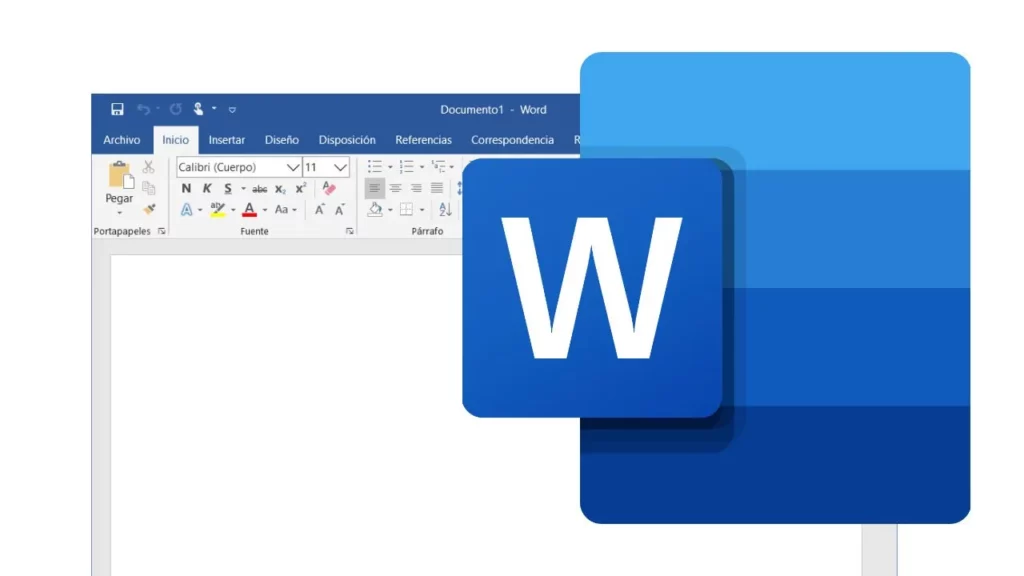
ಇದು ಎಲ್ಲರಿಗೂ ಒಂದು ಹಂತದಲ್ಲಿ ಸಂಭವಿಸಿದೆ: ನಾವು ಪಠ್ಯ ದಾಖಲೆಯಲ್ಲಿ ಕೆಲಸ ಮಾಡುತ್ತಿದ್ದೇವೆ ಮೈಕ್ರೋಸಾಫ್ಟ್ ವರ್ಡ್ ಮತ್ತು ಇದ್ದಕ್ಕಿದ್ದಂತೆ ಪ್ರೋಗ್ರಾಂ ಮುಚ್ಚುತ್ತದೆ, ಕಂಪ್ಯೂಟರ್ ಮುಚ್ಚುತ್ತದೆ, ಅಥವಾ ಪಠ್ಯವು ಸರಳವಾಗಿ ಕಣ್ಮರೆಯಾಗುತ್ತದೆ. ನಂತರ ನಾವು ಡಾಕ್ಯುಮೆಂಟ್ ಅನ್ನು ಉಳಿಸಿಲ್ಲ ಎಂದು ನಾವು ಅರ್ಥಮಾಡಿಕೊಳ್ಳುತ್ತೇವೆ. ನಾವು ಮಾಡಿದ ಎಲ್ಲಾ ಕೆಲಸಗಳು ಏನೂ ಇಲ್ಲವೆಂಬಂತೆ ಮತ್ತು ನಾವು ಮೊದಲಿನಿಂದ ಪ್ರಾರಂಭಿಸಬೇಕಾದ ಭಯ ಮತ್ತು ಹತಾಶೆಯ ಕ್ಷಣಗಳಾಗಿವೆ. ಎಲ್ಲಕ್ಕಿಂತ ಹೆಚ್ಚಾಗಿ, ಶಾಂತವಾಗಿರಿ: ಈ ಪೋಸ್ಟ್ನಲ್ಲಿ ನಾವು ನೋಡಲಿದ್ದೇವೆ ಉಳಿಸದ ಪದವನ್ನು ಮರುಪಡೆಯುವುದು ಹೇಗೆ
ಅಳಿಸಿದ ಅಥವಾ ಕಳೆದುಹೋದ ವರ್ಡ್ ಡಾಕ್ಯುಮೆಂಟ್ಗಳನ್ನು ಮರುಪಡೆಯಲು ಹೆಚ್ಚು ಅಥವಾ ಕಡಿಮೆ ಪರಿಣಾಮಕಾರಿ ಮತ್ತು ವಿಶ್ವಾಸಾರ್ಹವಾದ ಕೆಲವು ಮಾರ್ಗಗಳಿವೆ ಎಂಬುದು ಸತ್ಯ. ಅವುಗಳನ್ನು ಕೆಳಗೆ ಪರಿಶೀಲಿಸೋಣ.
ಈಗಾಗಲೇ ಕೆಲವು ಅನುಭವವನ್ನು ಹೊಂದಿರುವ ವರ್ಡ್ ಮತ್ತು ಇತರ ರೀತಿಯ ಕಾರ್ಯಕ್ರಮಗಳ ಬಳಕೆದಾರರು ಸಾಮಾನ್ಯವಾಗಿ ಆರೋಗ್ಯಕರ ಅಭ್ಯಾಸವನ್ನು ಪಡೆದುಕೊಳ್ಳುತ್ತಾರೆ "ಉಳಿಸು" ಬಟನ್ ಒತ್ತಿರಿ ಅವರು ಪಠ್ಯದ ಮೂಲಕ ಮುಂದುವರೆದಂತೆ. ಇದನ್ನು ಮಾಡುವ ಮೂಲಕ, ಆ ಹಂತದಿಂದ ನಾವು ಯಾವಾಗಲೂ ಪಠ್ಯವನ್ನು ರಕ್ಷಿಸಲು ಸಾಧ್ಯವಾಗುತ್ತದೆ ಎಂದು ನಾವು ಖಚಿತಪಡಿಸಿಕೊಳ್ಳುತ್ತೇವೆ. ಆದಾಗ್ಯೂ, ಇದು ಸಂಪೂರ್ಣವಾಗಿ ಫೂಲ್ಪ್ರೂಫ್ ಸಿಸ್ಟಮ್ ಅಲ್ಲ, ಏಕೆಂದರೆ ಕೆಲವು ಸಂದರ್ಭಗಳಲ್ಲಿ ಡಾಕ್ಯುಮೆಂಟ್ ದೂರ ಹೋಗಬಹುದು ಮತ್ತು ಚೇತರಿಸಿಕೊಳ್ಳಲು ಸಾಧ್ಯವಿಲ್ಲ.
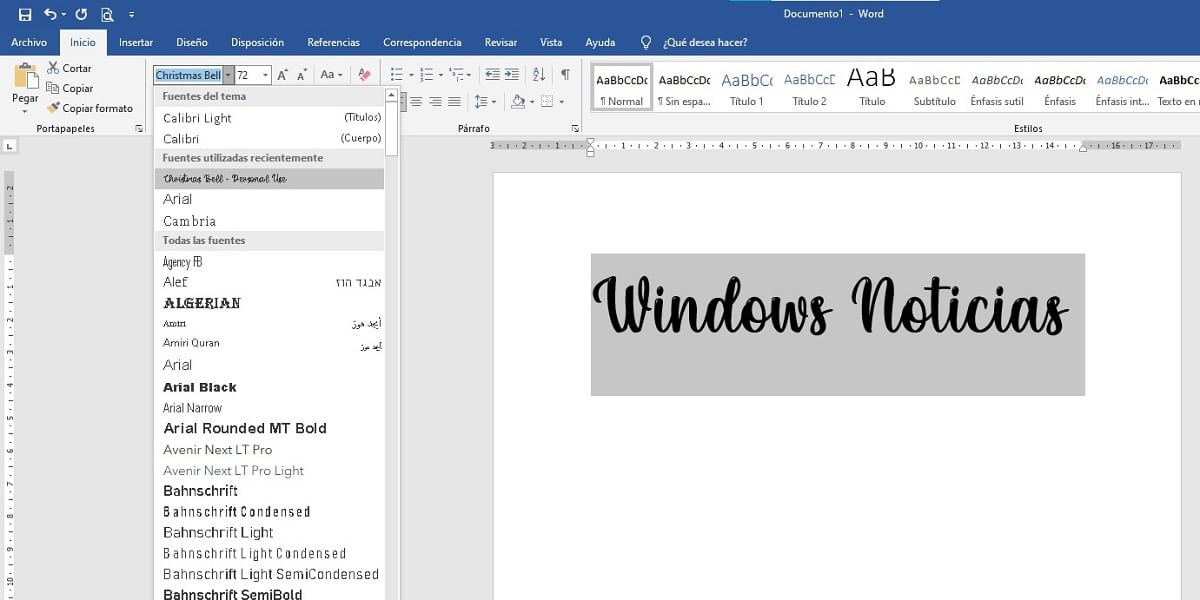
ಆದಾಗ್ಯೂ, ಅದೇ ಶೈಲಿಯ ಇತರ ಪ್ರೋಗ್ರಾಂಗಳಂತೆ, ಮೈಕ್ರೋಸಾಫ್ಟ್ ವರ್ಡ್ ಸಹ ಸಂಯೋಜಿಸುತ್ತದೆ ಎಂದು ತಿಳಿಯುವುದು ಸಮಾಧಾನಕರವಾಗಿದೆ. "ಆಟೋಸೇವ್" ಕಾರ್ಯ ಅಥವಾ ಸ್ವಯಂ ಉಳಿಸಿ. ನಮ್ಮ ಕಂಪ್ಯೂಟರ್ನಲ್ಲಿ ಈ ಮದ್ದು ಸಕ್ರಿಯವಾಗಿದೆಯೇ ಎಂದು ತಿಳಿಯಲು ನಾವು ಈ ಹಂತಗಳನ್ನು ಅನುಸರಿಸಬೇಕು:
- ಮೊದಲು ನಾವು ಹೋಗುತ್ತಿದ್ದೇವೆ "ಫೈಲ್".
- ನಂತರ ನಾವು ತೆರೆಯುತ್ತೇವೆ "ಆಯ್ಕೆಗಳು" ಮತ್ತು ನಾವು ಆಯ್ಕೆ ಮಾಡುತ್ತೇವೆ "ಸುಧಾರಿತ".
- ಅಂತಿಮವಾಗಿ, ನಾವು ಮಾಡುತ್ತೇವೆ "ಉಳಿಸು" ಮತ್ತು ನಾವು ಆಯ್ಕೆಯನ್ನು ಆರಿಸಿಕೊಳ್ಳುತ್ತೇವೆ "ಯಾವಾಗಲೂ ಬ್ಯಾಕಪ್ ರಚಿಸಿ."
ಇದು ಸಾಧ್ಯ ಎಂದು ಸಹ ಗಮನಿಸಬೇಕು ಉಳಿಸದ ಫೈಲ್ಗಳನ್ನು ವಿವಿಧ ವಿಧಾನಗಳಿಂದ ಮರುಪಡೆಯಿರಿ- ತಾತ್ಕಾಲಿಕ ಫೈಲ್ಗಳ ಮೂಲಕ, ಸ್ವಯಂ-ಚೇತರಿಕೆ ಫೈಲ್ಗಳು, ಡಾಕ್ಯುಮೆಂಟ್ ಮರುಪಡೆಯುವಿಕೆ ವಿಧಾನವನ್ನು ಬಳಸಿಕೊಂಡು, ಅವುಗಳನ್ನು ಮರುಬಳಕೆ ಬಿನ್ನಿಂದ ರಕ್ಷಿಸುವುದು ಮತ್ತು ಡೇಟಾ ಮರುಪಡೆಯುವಿಕೆ ಪರಿಹಾರಗಳನ್ನು ಆಶ್ರಯಿಸುವುದು. ಈ ಎಲ್ಲಾ ಪರಿಹಾರಗಳನ್ನು ನಾವು ಕೆಳಗೆ ಚರ್ಚಿಸಲಿದ್ದೇವೆ.
ಎಲ್ಲಾ ದಾಖಲೆಗಳನ್ನು ಸ್ವಯಂಚಾಲಿತವಾಗಿ ಉಳಿಸುವ ಸಾಧ್ಯತೆಯನ್ನು ನಾವು ನಮೂದಿಸಬೇಕು ಮೋಡದಲ್ಲಿ. ಹಾಗೆ ಮಾಡಲು, ನಾವು ಈ ಹಂತಗಳನ್ನು ಅನುಸರಿಸುತ್ತೇವೆ:
- ಮೆನುಗೆ ಹೋಗೋಣ "ಆರ್ಕೈವ್" ಮತ್ತು ಅಲ್ಲಿ ನಾವು ಆಯ್ಕೆಯನ್ನು ಆರಿಸಿಕೊಳ್ಳುತ್ತೇವೆ "ಉಳಿಸಿ".
- ನಾವು ಆಯ್ಕೆ ಮಾಡುತ್ತೇವೆ OneDrive.
- ಅಂತಿಮವಾಗಿ, ನಾವು ಫೈಲ್ಗೆ ಹೆಸರನ್ನು ನಿಯೋಜಿಸುತ್ತೇವೆ ಮತ್ತು ಅದರ ಮೇಲೆ ಕ್ಲಿಕ್ ಮಾಡಿ "ಉಳಿಸು".
ಕಸದಿಂದ ಮರುಸ್ಥಾಪಿಸಿ
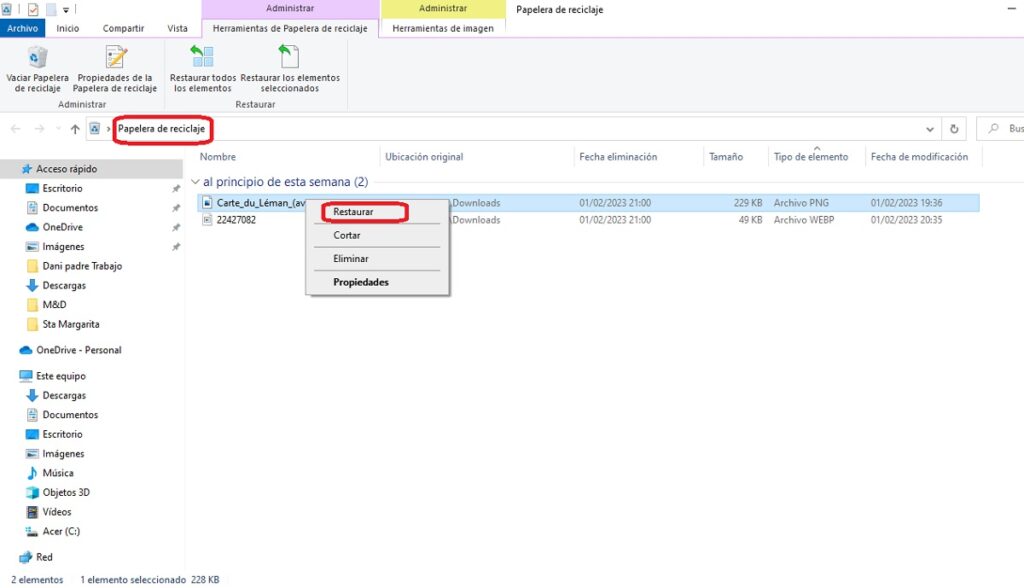
ಆಶಾದಾಯಕವಾಗಿ, ನಾವು ಕಳೆದುಕೊಂಡಿರುವ ಉಳಿಸದ Word ಡಾಕ್ಯುಮೆಂಟ್ ಅನುಪಯುಕ್ತದಲ್ಲಿ ಕೊನೆಗೊಂಡಿರಬಹುದು. ಈ ಸಂದರ್ಭದಲ್ಲಿ ಚೇತರಿಕೆ ತುಂಬಾ ಸರಳವಾಗಿದೆ:
- ನಾವು ಕಸದ ತೊಟ್ಟಿಯನ್ನು ತೆರೆಯುತ್ತೇವೆ.
- ನಾವು ಡಾಕ್ಯುಮೆಂಟ್ ಅನ್ನು ಹುಡುಕುತ್ತೇವೆ (ಹೆಸರು, ಫೈಲ್ ಪ್ರಕಾರ, ಅಳಿಸಿದ ದಿನಾಂಕ, ಇತ್ಯಾದಿ.)
- ನಾವು ಬಲ ಕ್ಲಿಕ್ ಮಾಡಿ ಮತ್ತು "ಮರುಸ್ಥಾಪಿಸು" ಆಯ್ಕೆಯನ್ನು ಆರಿಸಿ.
ಡಾಕ್ಯುಮೆಂಟ್ ಅನುಪಯುಕ್ತದಲ್ಲಿ ಇಲ್ಲದಿದ್ದರೆ, ವಿಷಯಗಳು ಸ್ವಲ್ಪ ಹೆಚ್ಚು ಸಂಕೀರ್ಣವಾಗುತ್ತವೆ ಮತ್ತು ನಾವು ಕೆಳಗೆ ಪ್ರಸ್ತುತಪಡಿಸುವ ಸಂಪನ್ಮೂಲಗಳನ್ನು ಹೊರತುಪಡಿಸಿ ನಾವು ಇತರ ಸಂಪನ್ಮೂಲಗಳನ್ನು ಬಳಸಬೇಕಾಗುತ್ತದೆ:
ಬ್ಯಾಕಪ್ ರಿಕವರಿ
ಈ ವಿಧಾನವು Windows 10 ಮತ್ತು 11 ಗೆ ಮಾನ್ಯವಾಗಿದೆ. Microsoft ಆಪರೇಟಿಂಗ್ ಸಿಸ್ಟಂನ ಎರಡೂ ಆವೃತ್ತಿಗಳು ಈ ಹೊಸ ಕಾರ್ಯವನ್ನು ಒಳಗೊಂಡಿವೆ "ಬ್ಯಾಕಪ್ ಮತ್ತು ಮರುಸ್ಥಾಪಿಸಿ". ಅದರ ಮೂಲಕ, ಯಾವುದೇ ಬಳಕೆದಾರರು ತಮ್ಮ ಡೇಟಾದ ಬ್ಯಾಕಪ್ ನಕಲುಗಳನ್ನು ರಚಿಸಬಹುದು, ನಂತರ ಅವುಗಳನ್ನು ಮರುಸ್ಥಾಪಿಸಲು ಸಾಧ್ಯವಾಗುತ್ತದೆ, ಉಳಿಸದ ಪದವನ್ನು ಮರುಪಡೆಯುವ ಸಂದರ್ಭದಲ್ಲಿ.
ನಮ್ಮ ಕಂಪ್ಯೂಟರ್ಗಳಲ್ಲಿ ನೀವು ಈ ವ್ಯವಸ್ಥೆಯನ್ನು ಹೇಗೆ ಸಕ್ರಿಯಗೊಳಿಸಬಹುದು:
- ನಾವು ಹೋಗುತ್ತಿದ್ದೇವೆ "ನಿಯಂತ್ರಣಫಲಕ".
- ಮೆನುವಿನಲ್ಲಿ, ನಾವು ಆಯ್ಕೆಯನ್ನು ಆರಿಸಿಕೊಳ್ಳುತ್ತೇವೆ "ಭದ್ರತಾ ವ್ಯವಸ್ಥೆ" ಮತ್ತು, ಅದರೊಳಗೆ, ಆ "ಬ್ಯಾಕಪ್ ಮತ್ತು ಮರುಸ್ಥಾಪನೆ."
- ನಂತರ ನಾವು ಆಯ್ಕೆ ಮಾಡುತ್ತೇವೆ "ನನ್ನ ಫೈಲ್ಗಳನ್ನು ಮರುಸ್ಥಾಪಿಸಿ", ಅದರ ನಂತರ ಫೈಲ್ ಮರುಪಡೆಯುವಿಕೆಗಾಗಿ ಮರುಸ್ಥಾಪನೆ ಮಾಂತ್ರಿಕ ಪ್ರಾರಂಭವಾಗುತ್ತದೆ.
ಬ್ಯಾಕಪ್ ಮತ್ತು ಮರುಸ್ಥಾಪನೆಯ ಮೂಲಕ ಮರುಪಡೆಯುವಿಕೆ ನಮ್ಮ ಸಾಧನದಲ್ಲಿನ ಎಲ್ಲಾ ಡೇಟಾವನ್ನು ಬ್ಯಾಕಪ್ ಡೇಟಾದೊಂದಿಗೆ ಬದಲಾಯಿಸುವುದನ್ನು ಒಳಗೊಂಡಿರುತ್ತದೆ.
ಸಿಸ್ಟಮ್ ಪುನಃಸ್ಥಾಪನೆಯನ್ನು ಬಳಸುವುದು

ಬಳಕೆದಾರರಾದ ನಾವು ಅದನ್ನು ನಿರ್ಲಕ್ಷಿಸಿದರೂ, ದಿ ಸಿಸ್ಟಮ್ ಪುನಃಸ್ಥಾಪನೆ ನಮ್ಮ ವಿಂಡೋಸ್ ಯಾವಾಗಲೂ ನಮ್ಮ ಆಪರೇಟಿಂಗ್ ಸಿಸ್ಟಂನ ಸ್ನ್ಯಾಪ್ಶಾಟ್ಗಳನ್ನು ನಿಯಮಿತವಾಗಿ ತೆಗೆದುಕೊಳ್ಳುತ್ತದೆ. ನಾವು ನಿರ್ದಿಷ್ಟ ಕ್ರಿಯೆಯನ್ನು ರದ್ದುಗೊಳಿಸಲು ಬಯಸಿದಾಗ ಇದು ತುಂಬಾ ಸಹಾಯಕವಾಗಿದೆ, ಹೀಗಾಗಿ ಹಿಂದಿನ ಸಮಯಕ್ಕೆ ಹಿಂತಿರುಗುತ್ತದೆ.
ನಾವು ಮೊದಲು ಸಾಕಷ್ಟು ಜಾಗರೂಕರಾಗಿದ್ದರೆ ಮತ್ತು ಸಿಸ್ಟಮ್ ಮರುಸ್ಥಾಪನೆ ಆಯ್ಕೆಯನ್ನು ಸಕ್ರಿಯಗೊಳಿಸಿದ್ದರೆ ಇದು ಸಹಜವಾಗಿ ಕಾರ್ಯನಿರ್ವಹಿಸುತ್ತದೆ. ಹಾಗಿದ್ದಲ್ಲಿ, ಚೇತರಿಕೆ ಈ ಕೆಳಗಿನಂತೆ ನಡೆಸಲಾಗುತ್ತದೆ:
- ನಾವು ಸ್ಟಾರ್ಟ್ ಮೆನು ಅಥವಾ ಸರ್ಚ್ ಬಾರ್ಗೆ ಹೋಗಿ ಟೈಪ್ ಮಾಡಿ "ಪುನಃಸ್ಥಾಪನೆ ಬಿಂದುವನ್ನು ರಚಿಸಿ". ನಾವು ಒತ್ತಿ «ನಮೂದಿಸಿ».
- ನಂತರ ನಾವು ಆಯ್ಕೆ ಮಾಡುತ್ತೇವೆ "ಸಿಸ್ಟಮ್ ಪುನಃಸ್ಥಾಪನೆ".
- ಕಾಣಿಸಿಕೊಳ್ಳುವ ವಿಭಿನ್ನ ಅಂಶಗಳ ಪೈಕಿ, ಅಳಿಸಲಾದ ಡಾಕ್ಯುಮೆಂಟ್ನ ಮರುಪಡೆಯುವಿಕೆಗೆ ನಮಗೆ ಸೂಕ್ತವಾದದನ್ನು ನಾವು ಆರಿಸಿಕೊಳ್ಳುತ್ತೇವೆ ಮತ್ತು ಕ್ಲಿಕ್ ಮಾಡಿ "ಮುಂದೆ".
- ಅಂತಿಮವಾಗಿ, ಅದು ಮಾತ್ರ ಉಳಿದಿದೆ ಆಯ್ಕೆಮಾಡಿದ ಮರುಸ್ಥಾಪನೆ ಬಿಂದುವನ್ನು ದೃಢೀಕರಿಸಿ ಮತ್ತು ಕ್ಲಿಕ್ ಮಾಡಿ "ಅಂತಿಮಗೊಳಿಸಿ".
ಇದನ್ನು ಮಾಡಿದ ನಂತರ, ಬದಲಾವಣೆಗಳನ್ನು ಅನ್ವಯಿಸಲು ವಿಂಡೋಸ್ಗೆ ಕಂಪ್ಯೂಟರ್ ಅನ್ನು ಮರುಪ್ರಾರಂಭಿಸಬೇಕು ಮತ್ತು ಕಳೆದುಹೋದ ವರ್ಡ್ ಡಾಕ್ಯುಮೆಂಟ್ ಅನ್ನು ಇನ್ನೂ ಪ್ರವೇಶಿಸಬಹುದಾದ ಸಮಯಕ್ಕೆ ಹಿಂತಿರುಗಿಸಬೇಕು.
ಇದು ಅತ್ಯಂತ ಪರಿಣಾಮಕಾರಿ ವಿಧಾನವಾಗಿದೆ, ಆದರೆ ಇದು ಪ್ರಸ್ತುತಪಡಿಸುತ್ತದೆ ಕೆಲವು ಅಪಾಯಗಳು. ಒಂದು ಇದು ಕಂಪ್ಯೂಟರ್ ಡ್ರೈವ್ಗಳು, ಹಾಗೆಯೇ ಇತ್ತೀಚೆಗೆ ಸ್ಥಾಪಿಸಲಾದ ಪ್ರೋಗ್ರಾಂಗಳು ಮತ್ತು ಬ್ರೌಸರ್ ನವೀಕರಣಗಳ ಮೇಲೆ ಪರಿಣಾಮ ಬೀರಬಹುದು. ಸಹಜವಾಗಿ, ಪ್ರಕ್ರಿಯೆಯನ್ನು ಪ್ರಾರಂಭಿಸುವ ಮೊದಲು, ಸಿಸ್ಟಮ್ ಪುನಃಸ್ಥಾಪನೆ ಕಾರ್ಯವು ಪರಿಣಾಮ ಬೀರುವ ಎಲ್ಲಾ ಪ್ರೋಗ್ರಾಂಗಳ ಪಟ್ಟಿಯನ್ನು ನಮಗೆ ತೋರಿಸುತ್ತದೆ, ಅವುಗಳಲ್ಲಿ ಬ್ಯಾಕ್ಅಪ್ ನಕಲನ್ನು ಮಾಡಲು ಅಗತ್ಯವಿದ್ದರೆ.
Word ನಿಂದ ಉಳಿಸದ ಡಾಕ್ಯುಮೆಂಟ್ ಮರುಪಡೆಯುವಿಕೆ
ಉಳಿಸದ ವರ್ಡ್ ಡಾಕ್ಯುಮೆಂಟ್ ಅನ್ನು ಮರುಪಡೆಯಲು ಪ್ರಯತ್ನಿಸಲು ಅದೇ ಪ್ರೋಗ್ರಾಂ ನಮಗೆ ಕೆಲವು ಪ್ರಾಯೋಗಿಕ ಪರಿಹಾರಗಳನ್ನು ನೀಡುತ್ತದೆ. ಕೆಲಸ ಮಾಡುವ ಎರಡು ವಿಧಾನಗಳು ಇಲ್ಲಿವೆ:
ನಾವು ತಪ್ಪಾಗಿ ಡಾಕ್ಯುಮೆಂಟ್ ಅನ್ನು ಅಳಿಸಿದ್ದರೆ
- ವರ್ಡ್ ಒಳಗೆ, ನಾವು ಟ್ಯಾಬ್ಗೆ ಹೋಗುತ್ತೇವೆ "ಆರ್ಕೈವ್" (ಮೇಲಿನ ಎಡ).
- ಕಾಣಿಸಿಕೊಳ್ಳುವ ಮೆನುವಿನಲ್ಲಿ, ಆಯ್ಕೆಮಾಡಿ «ಡಾಕ್ಯುಮೆಂಟ್ ನಿರ್ವಹಿಸಿ".
- ನಂತರ ನಾವು ಕ್ಲಿಕ್ ಮಾಡುತ್ತೇವೆ «ಉಳಿಸದ ದಾಖಲೆಗಳನ್ನು ಮರುಪಡೆಯಿರಿ".
- ಕಾಣುವ ಪಟ್ಟಿಯಲ್ಲಿ ಕಳೆದುಹೋದ ಡಾಕ್ಯುಮೆಂಟ್ ಅನ್ನು ನಾವು ಹುಡುಕುತ್ತೇವೆ ಮತ್ತು ಆಯ್ಕೆ ಮಾಡುತ್ತೇವೆ.
- ಅಂತಿಮವಾಗಿ, ನಾವು ಮರುಹೊಂದಿಸುವ ಗುಂಡಿಯನ್ನು ಬಳಸಿಕೊಂಡು ಅದನ್ನು ಮರುಸ್ಥಾಪಿಸುತ್ತೇವೆ "ಉಳಿಸಿ".
ವರ್ಡ್ ಕ್ರ್ಯಾಶ್ನಿಂದ ಅಳಿಸುವಿಕೆಯು ಉಂಟಾದರೆ
- ನಾವು ಮತ್ತೆ ಪದವನ್ನು ಪ್ರಾರಂಭಿಸುತ್ತೇವೆ. ಕೆಲವು ಸಂದರ್ಭಗಳಲ್ಲಿ, ನಾವು ಅದನ್ನು ಬಿಟ್ಟಂತೆಯೇ ಡಾಕ್ಯುಮೆಂಟ್ ಮತ್ತೆ ಕಾಣಿಸಿಕೊಳ್ಳುತ್ತದೆ. ಇಲ್ಲದಿದ್ದರೆ, ಮಾಡೋಣ "ಫೈಲ್".
- ಈ ಟ್ಯಾಬ್ನಲ್ಲಿ, ನಾವು ಮೊದಲು ಆಯ್ಕೆ ಮಾಡುತ್ತೇವೆ "ಆಯ್ಕೆಗಳು" ತದನಂತರ "ಉಳಿಸು".
- ಮುಂದಿನ ಹಂತವು AutoRecover ಫೈಲ್ ಸ್ಥಳದ ಫೈಲ್ ಮಾರ್ಗವನ್ನು ನಕಲಿಸಿ ಅದನ್ನು ನಂತರ ಫೈಲ್ ಎಕ್ಸ್ಪ್ಲೋರರ್ನಲ್ಲಿ ಅಂಟಿಸಲು.
- ನಂತರ ಡಾಕ್ಯುಮೆಂಟ್ ಹೆಸರಿನೊಂದಿಗೆ ಫೋಲ್ಡರ್ ತೆರೆಯಿರಿ ಮತ್ತು ನಾವು .asd ಫೈಲ್ ಅನ್ನು ನಕಲಿಸುತ್ತೇವೆ ತೀರಾ ಇತ್ತೀಚಿನ ಮಾರ್ಪಾಡಿಗೆ ಅನುಗುಣವಾಗಿ ದಿನಾಂಕ ಮತ್ತು ಸಮಯದೊಂದಿಗೆ.
- Word ನಲ್ಲಿ ಹಿಂತಿರುಗಿ, ಕ್ಲಿಕ್ ಮಾಡಿ "ಆರ್ಕೈವ್", ನಾವು ಹೋಗುತ್ತಿದ್ದೇವೆ «ತೆಗೆಯುವುದು" ಮತ್ತು ಆಯ್ಕೆಯನ್ನು ಆರಿಸಿ «ಉಳಿಸದ ದಾಖಲೆಗಳನ್ನು ಮರುಪಡೆಯಿರಿ ».
- ಮುಗಿಸಲು, ನಾವು ನಕಲಿಸಿದ ಫೈಲ್ ಅನ್ನು ಗೋಚರಿಸುವ ಫೋಲ್ಡರ್ನಲ್ಲಿ ಅಂಟಿಸಿ ಮತ್ತು ಅದನ್ನು ಮರುಪಡೆಯಲು ಫೈಲ್ ಅನ್ನು ತೆರೆಯಿರಿ.